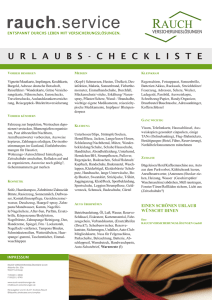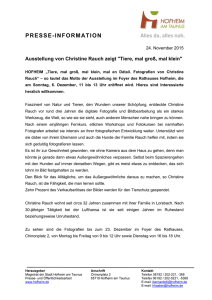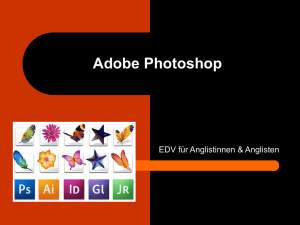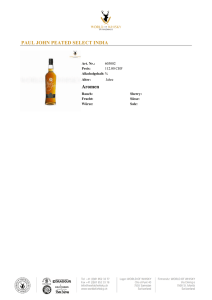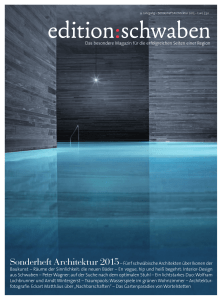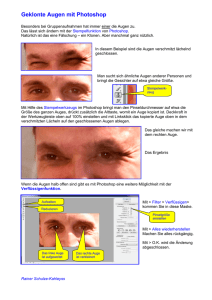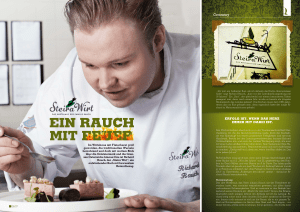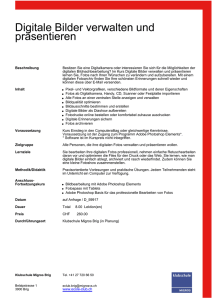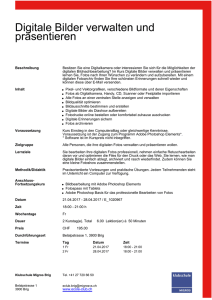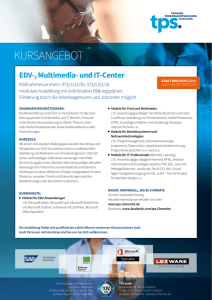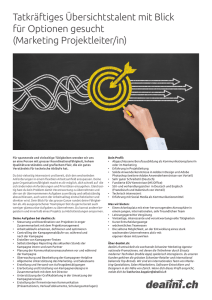Tutorial Synthetischer Rauch - Win
Werbung
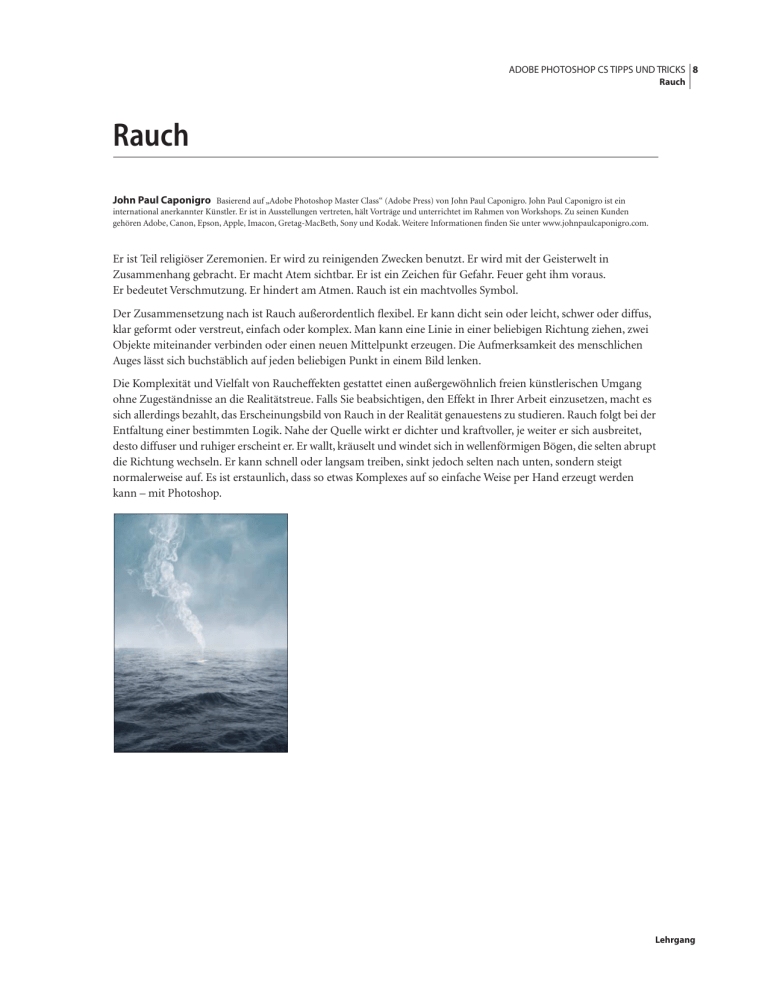
ADOBE PHOTOSHOP CS TIPPS UND TRICKS 8 Rauch Rauch John Paul Caponigro Basierend auf „Adobe Photoshop Master Class“ (Adobe Press) von John Paul Caponigro. John Paul Caponigro ist ein international anerkannter Künstler. Er ist in Ausstellungen vertreten, hält Vorträge und unterrichtet im Rahmen von Workshops. Zu seinen Kunden gehören Adobe, Canon, Epson, Apple, Imacon, Gretag-MacBeth, Sony und Kodak. Weitere Informationen finden Sie unter www.johnpaulcaponigro.com. Er ist Teil religiöser Zeremonien. Er wird zu reinigenden Zwecken benutzt. Er wird mit der Geisterwelt in Zusammenhang gebracht. Er macht Atem sichtbar. Er ist ein Zeichen für Gefahr. Feuer geht ihm voraus. Er bedeutet Verschmutzung. Er hindert am Atmen. Rauch ist ein machtvolles Symbol. Der Zusammensetzung nach ist Rauch außerordentlich flexibel. Er kann dicht sein oder leicht, schwer oder diffus, klar geformt oder verstreut, einfach oder komplex. Man kann eine Linie in einer beliebigen Richtung ziehen, zwei Objekte miteinander verbinden oder einen neuen Mittelpunkt erzeugen. Die Aufmerksamkeit des menschlichen Auges lässt sich buchstäblich auf jeden beliebigen Punkt in einem Bild lenken. Die Komplexität und Vielfalt von Raucheffekten gestattet einen außergewöhnlich freien künstlerischen Umgang ohne Zugeständnisse an die Realitätstreue. Falls Sie beabsichtigen, den Effekt in Ihrer Arbeit einzusetzen, macht es sich allerdings bezahlt, das Erscheinungsbild von Rauch in der Realität genauestens zu studieren. Rauch folgt bei der Entfaltung einer bestimmten Logik. Nahe der Quelle wirkt er dichter und kraftvoller, je weiter er sich ausbreitet, desto diffuser und ruhiger erscheint er. Er wallt, kräuselt und windet sich in wellenförmigen Bögen, die selten abrupt die Richtung wechseln. Er kann schnell oder langsam treiben, sinkt jedoch selten nach unten, sondern steigt normalerweise auf. Es ist erstaunlich, dass so etwas Komplexes auf so einfache Weise per Hand erzeugt werden kann – mit Photoshop. Lehrgang ADOBE PHOTOSHOP CS TIPPS UND TRICKS 9 Rauch 1. Ziehen Sie und verzerren Sie eine Linie. Beginnen Sie mit einer mit Schwarz gefüllten Hintergrundebene. Ziehen Sie mit dem Pinsel auf einer neuen Ebene in einem Ebenenset, dem Sie den Titel „Rauch“ geben, eine weiße Linie. Verzerren Sie diese Linie. Ziehen Sie, verschieben oder verwirbeln Sie Teile der weißen Linie mit dem Wischfinger-Werkzeug, bis der gewünschte Effekt erzielt wurde. Je stärker Sie die Linie verzerren, desto unschärfer und verschwommener wirkt sie. Verwenden Sie den Protokoll-Pinsel, um die Verzerrungen in bestimmten Bereichen gegebenenfalls rückgängig zu machen. Lehrgang ADOBE PHOTOSHOP CS TIPPS UND TRICKS 10 Rauch 2. Verfeinern Sie den Effekt. Erzeugen Sie mit der Option „Verflüssigen“ („Filter“ > „Verflüssigen“) weitere Verzerrungen. Im Gegensatz zum Wischfinger-Werkzeug wird mit der Option „Verflüssigen“ keine Unschärfe erzielt. Mit dem Rekonstruktionswerkzeug unter „Verflüssigen“ können Sie die Verzerrungen in ausgewählten Bereichen wieder rückgängig machen. Das Rekonstruktionswerkzeug ermöglicht es im Gegensatz zum Protokoll-Pinsel, einen Übergangszustand zwischen fehlender und vollkommener Verzerrung auszuwählen. 3. Bauen Sie einen komplexeren Effekt auf. Wiederholen Sie diese Schritte so oft wie gewünscht und bearbeiten Sie dabei separate Elemente in separaten Ebenen. 4. Positionieren Sie die Elemente neu. Positionieren Sie ausgewählte Elemente mit dem Verschieben-Werkzeug neu. Skalieren oder verzerren Sie mithilfe der Option „Frei transformieren“ („Bearbeiten“ > „Frei transformieren“) ausgewählte Elemente. Lehrgang ADOBE PHOTOSHOP CS TIPPS UND TRICKS 11 Rauch 5. Erstellen Sie einen Kranz. Deaktivieren Sie die Hintergrundebene. Erstellen Sie eine neue Ebene und platzieren Sie sie an der untersten Position in Ihrem Ebenenset „Rauch“. Halten Sie die Alt- und die Strg-Taste (Windows)/die Wahl- und die Befehlstaste (Mac OS) gedrückt und wählen Sie die Option „Sichtbare auf eine Ebene reduzieren“ aus. Damit werden alle sichtbaren Informationen aus mehreren Ebenen in die von Ihnen ausgewählte Ebene kopiert, ohne dass das Bild reduziert wird. Mit dem Filter „Gaußscher Weichzeichner“ können Sie in dieser Ebene nun einen Weichzeichnungseffekt erzeugen. Verringern Sie auf Wunsch die Deckkraft. Wiederholen Sie den Vorgang, falls nötig. 6. Fügen Sie Störungen hinzu (optional). Erstellen Sie an der obersten Position im Ebenenset „Rauch“ eine neue Ebene gefüllt mit 50 % Grau, geben Sie als Modus „Überlagern“ vor und wenden Sie entweder einen Störungsfilter oder den Filter „Körnung“ an. Verringern Sie auf Wunsch Deckkraft und Sättigung. 7. Importieren Sie den Effekt an einen neuen Ort. Importieren Sie Ihr Ebenenset „Rauch“ per Drag & Drop an einen neuen Speicherort. Verändern Sie auf Wunsch Position und Deckkraft. Fügen Sie nach Bedarf weitere Verzerrungen hinzu. Elemente innerhalb eines einzelnen Ebenensets können gemischt und neu kombiniert werden. Auf diese Weise entstehen mehrere Effekte mit unterschiedlichem Aussehen. Lehrgang ADOBE PHOTOSHOP CS TIPPS UND TRICKS 12 Rauch 8. Schluss. Durch die Kombination dieser Effekte mit Fotografien von Rauch können Sie die realistische Wirkung steigern. Ein Bild mit Rauch vor einem schwarzem Hintergrund kann die Grundlage für das eine Element sein (ein ausgesprochen komplexes Element, wohlgemerkt), das Ihrem Effekt den letzten Schliff verleiht. Laden Sie einen beliebigen Kanal des Fotos als Auswahl (klicken Sie auf das Symbol zum Laden des Kanals als Auswahl in der Kanäle-Palette), verschieben Sie die Auswahl mit einem Auswahlwerkzeug per Drag & Drop an die gewünschte Position, erstellen Sie eine neue Ebene, fügen Sie eine Ebenenmaske hinzu und füllen Sie die Ebene mit Weiß. Skalieren oder verzerren Sie die Ebenenmaske oder verringern Sie ihre Deckkraft, kurz gesagt: Bearbeiten Sie sie ganz nach Wunsch. Experimentieren ist nicht nur eine Notwendigkeit, sondern macht Spaß. Sie werden bald feststellen, wie der Rauch Sie verzaubert. Und während Sie im Banne des Rauchs stehen, entdecken Sie womöglich, dass sich eine neue Quelle der Kraft und Poesie für Ihre Bilder erschließt. Lehrgang